Debian GNU/Linux telepítése és módosítása a Surface Go-on
néhány éve használom a táblagépet fő számítógépként, szeretem a sokoldalúságát. De a legtöbb tabletta zárt operációs rendszerrel rendelkezik, mint például az iPadOS, A Windows 10s vagy az Android. Mivel szeretem a dolgokat a saját (furcsa) módon, azon tűnődtem, vajon el tudok-e menekülni ezekből a “szoftver börtönökből” egy ingyenes operációs rendszer telepítésével egy táblagépre. Lehetséges, olvassa el, hogy megtudja, hogyan szöktem meg!,
hardver: Surface Go
Ha egy másik operációs rendszer táblagépre történő telepítését fontolgatja, feltétlenül végezzen némi kutatást a tabletta hardverével kapcsolatban. Nem minden táblagépet lehet újratelepíteni egy egyedi operációs rendszerrel, egyesek zárt rendszerbetöltőkkel, szabadalmaztatott chipekkel vagy más akadályokkal rendelkeznek.

Meet Surface Go, Ez egy viszonylag kis tabletta (10 ” képernyőméret). Van egy “normál” 64 bites Intel processzora, van egy bootloadere, amely feloldható, hardvere pedig jól ismert, mivel hasonló a régebbi “Surface Pro 6” – hoz. A régebbi hardver jó dolog, ha az ingyenes operációs rendszerekre gondol. Minél régebbi lesz a hardver, annál nagyobb az esélye annak, hogy az emberek megtalálják a módját, hogy szabad szoftverekkel, például a Debian GNU/Linux-szal működjenek.
frissítés első!,
mielőtt törölné a szabadalmaztatott operációs rendszert a táblagépről, használja azt a firmware frissítéséhez. A firmware frissítése A Windows kivételével gyakorlatilag lehetetlen. A Surface új firmware-je sok hibát javított, valamint javította a táblagép teljesítményét-nem akarja kihagyni ezt!,22e9f870″>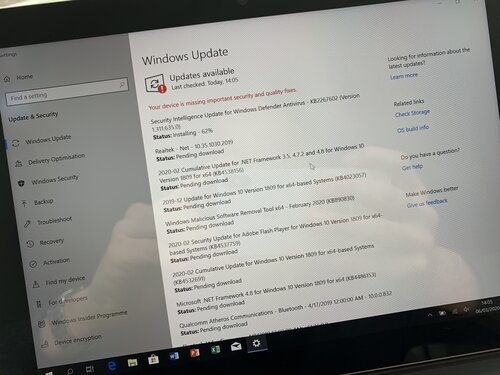
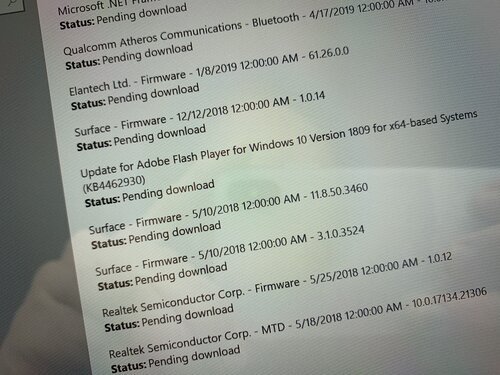

operációs rendszer kiválasztása
miután kiválasztotta a tablet hardvert, válasszon egy operációs rendszert., Különböző okok miatt azt javaslom, hogy fontolja meg az ingyenes operációs rendszer kiválasztását. A szabad szoftver van-szó szerint-szabad, hogy ez a munka, ahogy tetszik. Szeretem a Debian-t, egy GNU / Linux disztribúciót.

A Debian GNU/Linux disztribúció a rendelkezésre álló legrégebbi disztribúciók közé tartozik. Ez azért különleges, mert fenntartói egy szociális szerződést ratifikáltak, egy olyan dokumentumot, amely garantálja, hogy a Debian nyitott és ingyenes., Szinte bármilyen hardverre telepíthető, ezért szlogenjük “az univerzális operációs rendszer”.
bootolható USB stick létrehozása
A Debian telepítése bootolható USB stick segítségével történik. Egy másik számítógépet használtam a telepítőfájlok letöltéséhez a https://debian.orgfájlból. Létre kell hoznia egy telepítőközeget, hogy ezeket a telepítő fájlokat a táblagépre juttassa.,

egy másik laptopon néhány terminálparancsot használtam a bootolható USB-meghajtó létrehozásához. Ha Windows vagy Mac rendszeren van, akkor más eszközökkel is elvégezheti ezt a munkát, például lemez segédprogramok, Rufus vagy unetbootin.
A telepítő indítása
csatlakoztassa a rendszerindító USB meghajtót a Surface tablethez, USB-C-ethernet és USB 3.0 adaptert használtam., A vezetékes hálózati kapcsolat hasznos a telepítés során, mivel a Debian gyakran nem tudja betölteni a firmware / illesztőprogramokat a szabadalmaztatott WiFi chipekhez.

a Surface tablet USB meghajtóról történő indításának legegyszerűbb módja a “Speciális indítási beállítások” A Windows beállítások, akkor indítsa újra a számítógépet kínál különböző boot and recovery lehetőségek.,
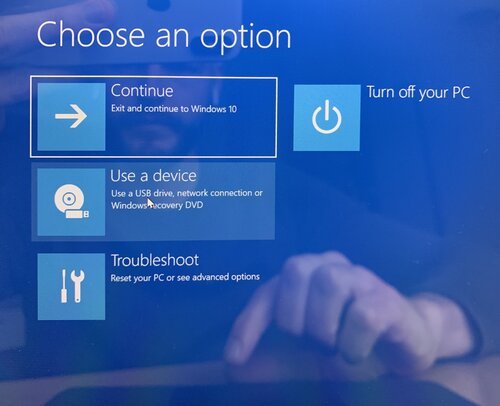
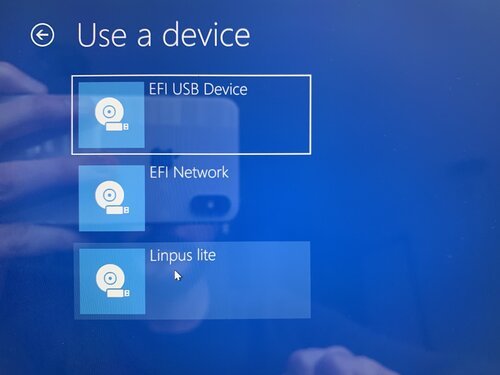
válassza az “eszköz használata” lehetőséget, majd válassza a “Linpus lite”lehetőséget. Egy kis szerencsével a Debian GNU/Linux installer menü fogadja Önt.,
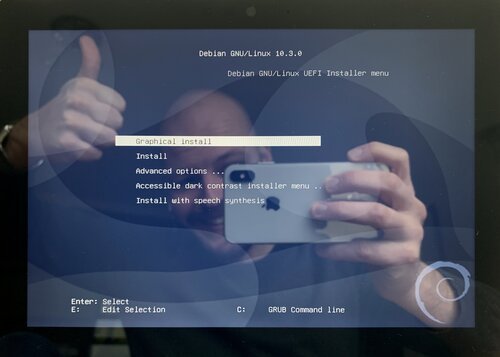
folytassa a telepítést olyan kérdések megválaszolásával, mint például, hogy milyen nyelvet szeretne használni és milyen billentyűzetkiosztással rendelkezik. A telepítő megpróbálja felismerni a hálózati hardvert. Sajnos sok gyártó tartja zárva a készülék illesztőprogramjait (firmware), ami lehetetlenné teszi a Debian számára, hogy bevegye őket a szokásos szoftvergyűjteményükbe (amely szabad szoftvernek kell lennie).,
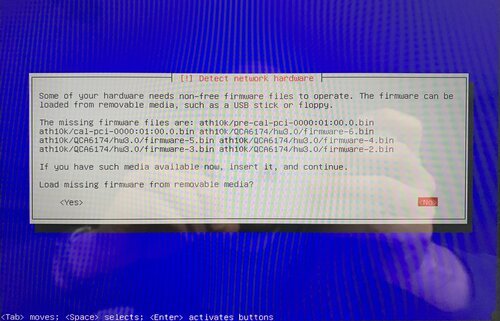
Bár lehet betölteni ezeket nem szabad az eszközillesztők a (másik) USB-meghajtó, az a tapasztalatom, hogy nehéz pontosan előfeszítő azok eszközvezérlő, hogy szüksége lesz. A stratégiám az, hogy a számítógépet a telepítés során Vezetékes hálózati kapcsolathoz csatlakoztassam, majd utána aggódjak a hiányzó illesztőprogramok miatt. Könnyebb később hozzáadni őket, ha a rendszer online.,

grafikus felhasználói felület
sok alkalmazás (webböngészés, képszerkesztő, rajz) csak jól működik egy grafikus felhasználó interfész. Számos különböző lehetőség közül választhat, ha ingyenes szoftvert használ. Az első választás, amelyet meg kell tennie, az, hogy teljes “asztali környezetet” vagy csak “ablakkezelőt”szeretne-e.,
asztali környezet
az asztali környezet általános felhasználói élményt nyújt, beleértve a paneleket, a Rendszermenü és az állapot kisalkalmazásokat. Jön a saját (rendszer) alkalmazások és a look+feel. Míg a legtöbb asztali környezet teljes szabványos konfigurációt kínál, sokan speciális testreszabási lehetőségeket kínálnak. Nézze meg a weboldalak, olvassa el a tervezési elvek, és válasszon valamit, amit szeretne., A Debian közös asztali környezetei a következők:
Window Manager
a teljes értékű asztali környezettel ellentétben az ablakkezelő csak az alkalmazásablakok kezelését biztosítja. Az ablakkezelőket azért választják, mert rendkívül minimálisak, ezért minden extrát manuálisan kell hozzáadni a felhasználó számára. Ha saját döntéseket szeretne hozni, az ablakkezelő kiválasztása jó kiindulási pont lehet A grafikus felhasználói felület számára., A leggyakoribbak a következők:
valóban szánjon időt arra, hogy saját döntést hozzon, mivel a grafikus felhasználói felület alapjainak kiválasztása nagyban befolyásolja a túlzott élményt. Ez egy személyes választás, amelyet a preferenciák és a kézi beállításra való hajlandóság vezérel. Az én választásom, mert több éves tapasztalatom van vele, az Openbox ablakkezelő használata néhány extra eszközzel kombinálva, amelyek optimalizálják tapasztalataimat.
az élmény optimalizálása
Ez egy alapvető lépés egy ingyenes operációs rendszer számítógépen történő telepítésekor., A telepítés után az alapértelmezett beállításokat gyakran nem az adott hardverhez, beállításokhoz és használati esetekhez igazítják.
Ezek, ahol néhány dolgot tettem az Openbox ablakkezelő tetején:
- frissítse a Debian szabványos “stabil” kiadását az élvonalbeli “instabil” ágra. Ez azt jelenti, hogy gyorsabban kap új szoftververziókat, de a dolgok néha eltörhetnek. Szeretem az új szoftver (mint én vagyok a fejlesztő), lehet, hogy vizsgálja felül ezt.,
- telepítsen különféle nem ingyenes eszközillesztőket (firmware), hogy az összes hardverkomponens működjön, a Debian részletes oldalt tartalmaz ezen: https://wiki.debian.org/Firmware. Szükség lehet egy kis kutatásra, naplófájl-elemzésekre, hogy kitaláljuk, melyik firmware-t igényli a számítógép.
- használja a gnome-network-manager alkalmazást a WiFi állapotának megtekintéséhez, valamint lehetővé teszi, hogy gyorsan csatlakozhassak a különböző vezeték nélküli hálózatokhoz
- telepítse a hangot a Debianra, hogy a táblagép hangszórója működjön., Győződjön meg róla, hogy ellenőrizze a hangerő / némítás opciókat, mielőtt úgy gondolja, hogy az Audiorendszer megszakad (alapértelmezés szerint elnémul!,ablet
- Telepítés lehetőséget maradnak akkor, hogy jelentősen növeli az akkumulátor élettartamát
- Telepítés lehetőséget Compton, hogy jelentősen csökkentse a ‘visszataszító’ (javítása sima) görgetéskor a tablet kijelző portré módban
- Telepíteni a kedvenc alkalmazások Debian GNU/Linux: Firefox, Chromium webböngésző, az Evolúció mail/calendar/contacts alkalmazást, Thunar fájlkezelő, XFCE-terminál a terminál emulátor, GIMP képszerkesztő, Inkscape vektor grafikus szerkesztő, Filezilla SFTP kliens, Libre Office, Xournal pen/notes
- Telepíteni a fedélzeten, egy virtuális billentyűzet lehetővé teszi, szövegbevitel, amikor a hardveres billentyűzet le van választva.,
- a Linux kernel javításának manuális alkalmazása, hogy a Surface Pen működjön a legújabb Linux kernellel, amely megköveteli, hogy összeállítsam a saját javított kernelemet.,ustomised operációs rendszer a tabletta, hogy hozza létre a tartalmat, ez a blog
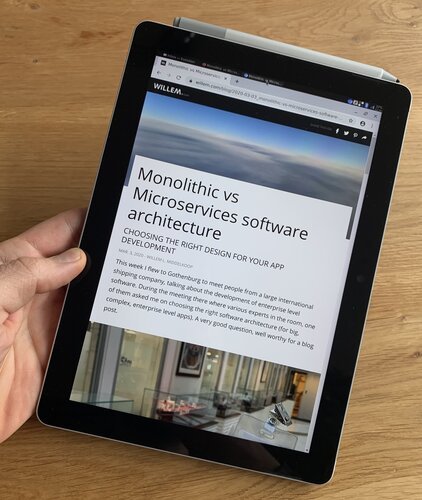
olvastam egy cikket a tablet portré módban 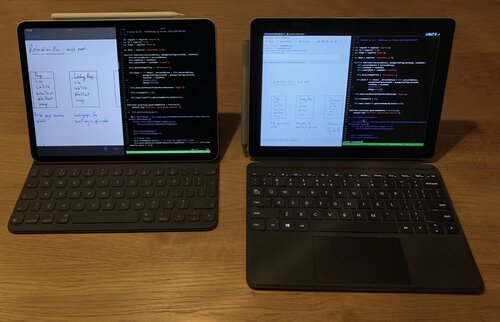
Segítségével a személyre szabott Felület Go (jobbra) a programozás, hasonlóan ahhoz, ahogy dolgozom segítségével egy iPad Pro (balra) Következtetés
Miután sok-sok órányi kísérletezik, illetve alkalmasak létrehoztam egy tablet operációs rendszer tapasztalat, hogy működik., Tudom használni olvasni, rajzolni, programozni és tervezni.
a megértés érzése, amelyet az egész “saját operációs rendszer létrehozása”során fejlesztesz ki-a dolog hihetetlen, mind technikai, mind felhasználói interakciós szempontból. Ez egy nagyszerű lehetőség, hogy megtanulják, és élesíteni a készségek!
Update:
olvassa el a következő bejegyzéseket:
- hogyan lehet migrálni és kezelni a fotókönyvtárat ingyenes szoftver segítségével, most a “WillemOS” táblagépemet használom erre!
- zökkenőmentes fájlszinkronizálás beállítása a táblagép és az okostelefon között nyílt protokollok és szabad szoftverek segítségével.,
- finomítás a tabletta OS Surface Go 2 I3wm és 4G/LTE
ha hasznosnak találta ezt a tartalmat,
fontolja meg elismerését
egy kávé megvásárlásával❤️❤:vásároljon nekem egy kávét
vagy segítsen nekem megosztani ezt a bejegyzést barátaival: